word文档怎么默认字体
更新时间:2023-12-18 16:50:17作者:xiaoliu
Word作为一款广泛使用的文字处理软件,其默认字体格式对于用户来说非常重要,对于很多用户来说,每次打开Word都需要手动更改字体格式,无疑是一种极大的浪费时间和精力的行为。所以掌握如何设置Word的默认字体格式是非常有必要的。在Word中,我们可以根据自己的喜好,将某种字体设置为默认字体,这样每次打开Word时就会自动使用我们设定的字体格式。接下来本文将详细介绍如何在Word中设置默认字体格式,让您的工作更加高效和便捷。
操作方法:
1.教程以新建的Word文档为例来介绍如何设置默认字体技巧。

2.首先是打开word文档,鼠标左键双击应用图标即可。

3.打开word之后,我们能在字体功能区看到默认的字体样式,如图所示。
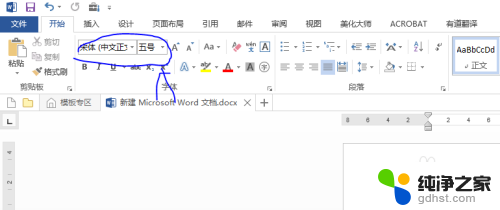
4.鼠标左键单击字体样式右小角的展开按钮。
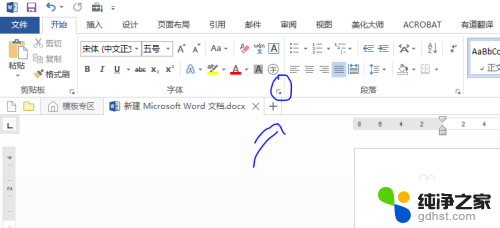
5.在弹出的字体窗口中可以设置中文字体和西文字体,以及其他的样式。
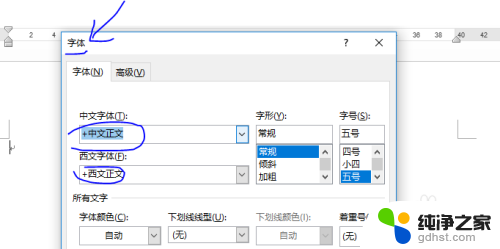
6.设置好字体样式之后,单击左下角的设为默认值按钮。此时会弹出一个窗口选择是适用范围(是仅适用本文档,还是适用于所有文档)。
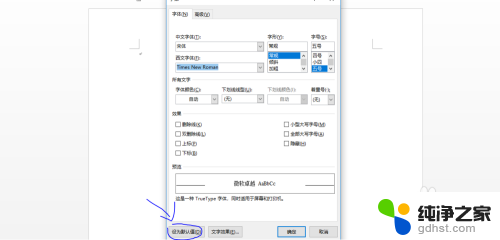
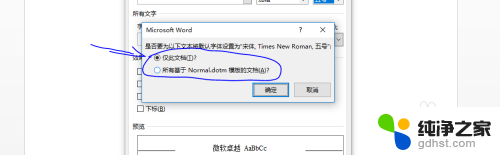
以上便是如何设置Word文档默认字体的全部内容,如果您遇到了这种情况,可以按照本文的方法进行解决,希望这篇文章对您有所帮助。
- 上一篇: 登录12123密码忘记了怎么办
- 下一篇: 怎么区分硬盘是固态还是机械
word文档怎么默认字体相关教程
-
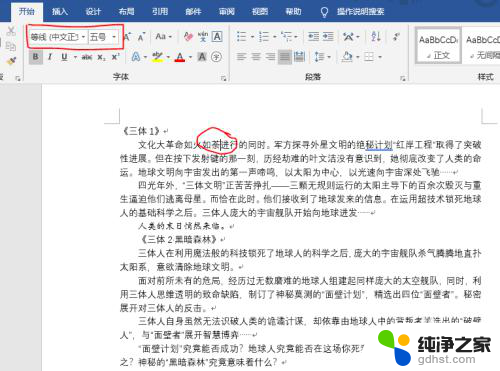 word文档怎么统一字体
word文档怎么统一字体2023-11-26
-
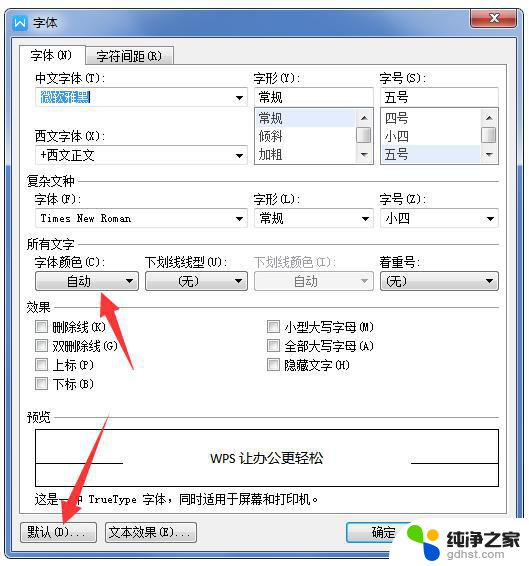 wps怎么改默认字体的颜色
wps怎么改默认字体的颜色2024-01-20
-
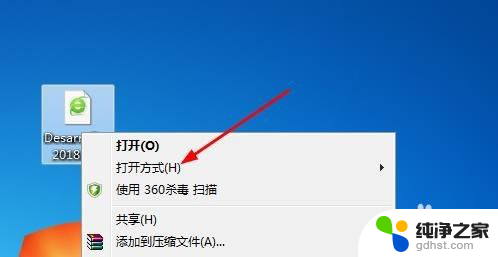 文档怎么设置默认打开方式
文档怎么设置默认打开方式2024-01-02
-
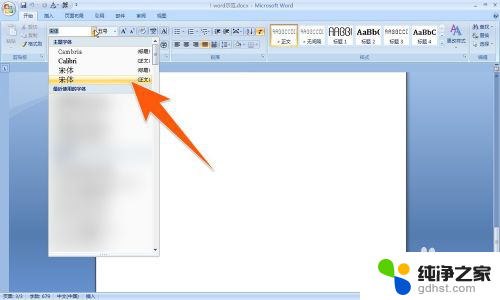 word文档如何添加新的字体
word文档如何添加新的字体2024-03-31
电脑教程推荐
- 1 电容麦连接声卡没声音
- 2 word文档中的回车键箭头怎么消除
- 3 如何让电脑玩游戏不卡
- 4 excel筛选不能用怎么办
- 5 文件怎么批量修改后缀
- 6 复印机怎么扫描到电脑上
- 7 微信视频怎么没有声音了
- 8 插入u盘在电脑上怎么打开
- 9 文档怎么解除只读模式
- 10 微信登录不了是什么原因